使用 Windows 中的“管理工具”控制面板设置 Microsoft Access 数据库的 ODBC 连接。
注:
此练习将使用您在之前的练习中创建和修改过的“AnalyzeMap1.dwg”地图。
设置 Access 数据库的 ODBC 连接的步骤
- 在 Windows 桌面上,依次单击“开始”
 “设置”
“设置” “控制面板”,然后打开“管理工具”控制面板。
“控制面板”,然后打开“管理工具”控制面板。 - 在“管理工具”窗口中,双击“数据源 (ODBC)”。
- 在“ODBC 数据源管理器”对话框中,单击“添加”。
- 在“创建新数据源”对话框中,单击“Microsoft Access 驱动程序 (*.mdb)”,然后单击“完成”。
- 在“ODBC Microsoft Access 安装”对话框中,输入 Parcel_Owners 作为数据源名。
- 输入说明,例如“地块所有者信息”。
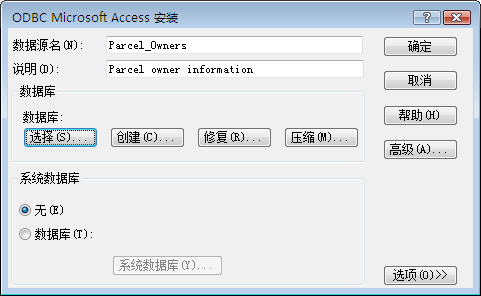
为数据源命名。
- 在“数据库”下,单击“选择”。
- 在“选择数据库”对话框中,浏览到样例文件,然后选择“Assessor.mdb”文件。
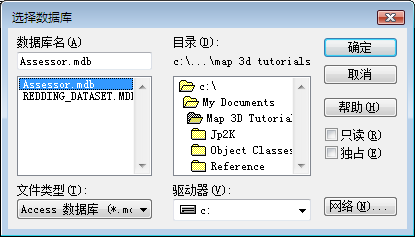
为此数据源指定数据库。
- 在“选择数据库”、“ODBC Microsoft Access 设置”和“ODBC 数据源管理员”对话框中单击“确定”。
- 关闭“管理工具”控制面板。
要继续此教程,请转至练习 2:连接到 Access 数据库。